win10怎么分屏2个显示器 window10分屏教程
更新时间:2023-03-12 17:07:39作者:yang
当我们在电脑中工作的时候,经常会打开多个窗口来回切换观看,但是这样显得有点麻烦,其实在win10系统中,我们可以通过分屏2个显示器来操作,用一台主机控制两台显示器,那么要怎么操作呢,本文这就给大家讲解一下win10怎么分屏2个显示器吧。
具体步骤如下:
1、桌面空白处右击,选择显示设置。打开下图。
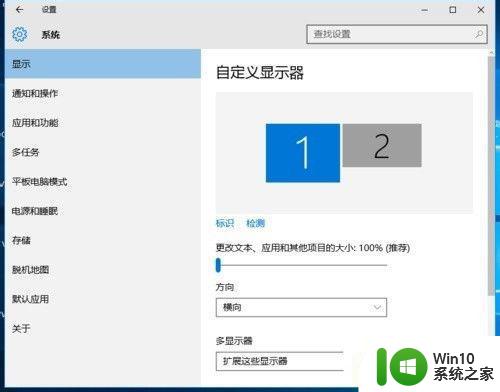 2、先点击标识,标识出两个显示器。
2、先点击标识,标识出两个显示器。
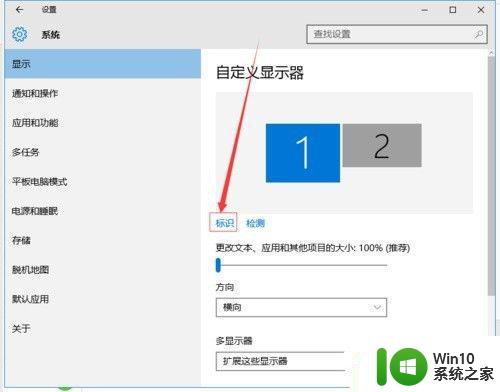 3、选择你需要当主显示器的那个图标,勾选 使之成为我的主显示器,点击应用。这样这个显示器就成为了你的主显示器了。
3、选择你需要当主显示器的那个图标,勾选 使之成为我的主显示器,点击应用。这样这个显示器就成为了你的主显示器了。
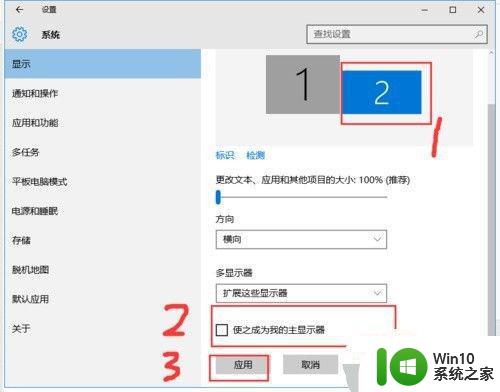 4、多显示器那边选择扩展这些显示器。点击应用。
4、多显示器那边选择扩展这些显示器。点击应用。
 5、点击显示器1,不松手,拖动位置,就可以把显示器1拖动到显示器2的上面,下面,左面,右面 ,具体拖动到哪里就看你的心情和需求了。
5、点击显示器1,不松手,拖动位置,就可以把显示器1拖动到显示器2的上面,下面,左面,右面 ,具体拖动到哪里就看你的心情和需求了。
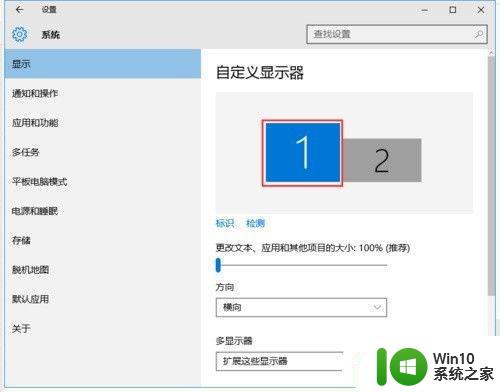 6、分别选择显示器1和显示器2,点击高级显示设置。
6、分别选择显示器1和显示器2,点击高级显示设置。
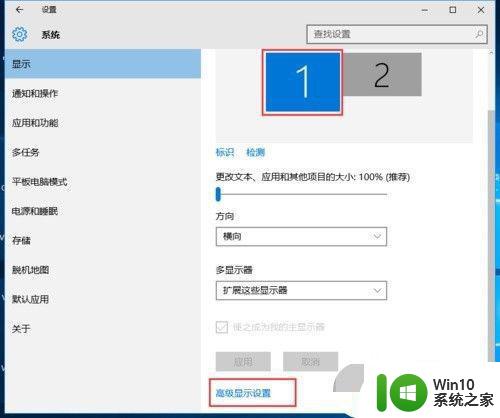 7、每个显示器的分辨率可以在这里调。
7、每个显示器的分辨率可以在这里调。
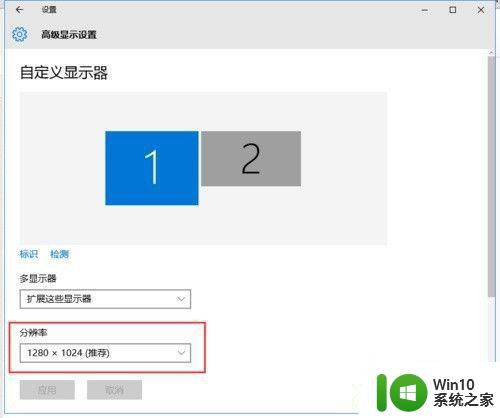
关于win10分屏2个显示器的详细方法就为大家讲解到这里了,喜欢的小伙伴们可以学习上面的方法步骤来进行操作哦,希望帮助到大家。
win10怎么分屏2个显示器 window10分屏教程相关教程
- win10取消分屏显示的图文教程 怎么取消win10分屏显示
- 新装的win10教育版怎么分屏两个显示屏 win10教育版如何设置双显示器分屏
- 笔记本连显示器如何分屏 win10电脑如何分屏到2个显示器步骤
- window10如何分屏显示多个窗口 window10如何将电脑屏幕分成两个部分显示
- 分屏器一分四使用教程 WIN10如何将屏幕分为四个窗口
- win10电脑显示器分屏设置方法 win10显示器分屏如何设置
- 电脑2个显示器怎么分屏 win10电脑如何同时使用两个显示器
- win10显示器分屏如何设置 win10多显示器分屏设置方法
- win10设置显示器分屏软件步骤 win10显示器分屏软件下载
- windows10分四屏 win10分屏器1分4设置教程
- 笔记本分屏怎么让两个显示器显示不同壁纸win10 Win10笔记本如何设置两个显示器显示不同壁纸
- win10双屏电脑副屏没有任务栏怎么办 双屏显示器任务栏分别显示图标教程
- 蜘蛛侠:暗影之网win10无法运行解决方法 蜘蛛侠暗影之网win10闪退解决方法
- win10玩只狼:影逝二度游戏卡顿什么原因 win10玩只狼:影逝二度游戏卡顿的处理方法 win10只狼影逝二度游戏卡顿解决方法
- 《极品飞车13:变速》win10无法启动解决方法 极品飞车13变速win10闪退解决方法
- win10桌面图标设置没有权限访问如何处理 Win10桌面图标权限访问被拒绝怎么办
win10系统教程推荐
- 1 蜘蛛侠:暗影之网win10无法运行解决方法 蜘蛛侠暗影之网win10闪退解决方法
- 2 win10桌面图标设置没有权限访问如何处理 Win10桌面图标权限访问被拒绝怎么办
- 3 win10关闭个人信息收集的最佳方法 如何在win10中关闭个人信息收集
- 4 英雄联盟win10无法初始化图像设备怎么办 英雄联盟win10启动黑屏怎么解决
- 5 win10需要来自system权限才能删除解决方法 Win10删除文件需要管理员权限解决方法
- 6 win10电脑查看激活密码的快捷方法 win10电脑激活密码查看方法
- 7 win10平板模式怎么切换电脑模式快捷键 win10平板模式如何切换至电脑模式
- 8 win10 usb无法识别鼠标无法操作如何修复 Win10 USB接口无法识别鼠标怎么办
- 9 笔记本电脑win10更新后开机黑屏很久才有画面如何修复 win10更新后笔记本电脑开机黑屏怎么办
- 10 电脑w10设备管理器里没有蓝牙怎么办 电脑w10蓝牙设备管理器找不到
win10系统推荐
- 1 番茄家园ghost win10 32位官方最新版下载v2023.12
- 2 萝卜家园ghost win10 32位安装稳定版下载v2023.12
- 3 电脑公司ghost win10 64位专业免激活版v2023.12
- 4 番茄家园ghost win10 32位旗舰破解版v2023.12
- 5 索尼笔记本ghost win10 64位原版正式版v2023.12
- 6 系统之家ghost win10 64位u盘家庭版v2023.12
- 7 电脑公司ghost win10 64位官方破解版v2023.12
- 8 系统之家windows10 64位原版安装版v2023.12
- 9 深度技术ghost win10 64位极速稳定版v2023.12
- 10 雨林木风ghost win10 64位专业旗舰版v2023.12